De manera predeterminada, los dispositivos iPhone realizan un seguimiento de todos los lugares a donde vamos, siempre cuando tengamos los servicios de ubicación activados. En su momento, Apple comento que el historial que se general se encuentra encriptado de extremo a extremo. Pero lo más recomendable, seria desactivar el historial de ubicaciones en iPhone par que ni siquiera se cree en primer momento.
Somos muchos los que no nos parece para nada agradable la idea de que las empresas tengan demasiada información sobre nuestra vida. Mucho menos la ubicación exacta de los lugares que visitamos. Si nos preocupamos por la privacidad de los servicios y dispositivos que usamos, entonces estaremos cuidando nuestra información personal.
Cómo deshabilitar el historial de ubicaciones en iPhone
Lo primero que haremos será abrir “Configuración” en nuestro iPhone. A continuación, vamos a tener que bajar hasta encontrar la opción “Privacidad”.
En el apartado “Privacidad” tendremos que buscar “Servicios de ubicación”. Aquí nos vamos a desplazar hacía abajo hasta dar con “Servicios del sistema”.
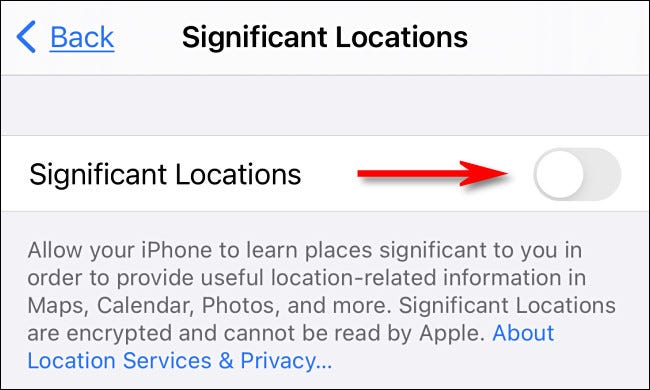
Nuevamente nos desplazamos hacia abajo hasta encontrar “Ubicaciones importantes”. Deberás tocar el interruptor que se encuentra al lado de “Ubicaciones importantes” para desactivar dicha opción.
En iPhone las ubicaciones importantes son lugares que visitamos con mucha frecuencia, como, por ejemplo: el trabajo o nuestro hogar. Los dispositivos móviles aprenden a realizar un seguimiento diario de nuestras ubicaciones y a hacer inferencias sobre nuestros hábitos.
Esto generalmente se hace para obtener ciertos beneficios como decirle a Siri que nos lleve a casa o permitir que los recordatorios te recuerden algo cuando llegues a una ubicación significativa.
Por lo tanto, cuando presionamos sobre el interruptor de “Ubicaciones importantes”. Nos aparecerá una advertencia. No hace falta que te preocupes de nada porque todas las aplicaciones que aparecen listadas funcionan sin problemas.
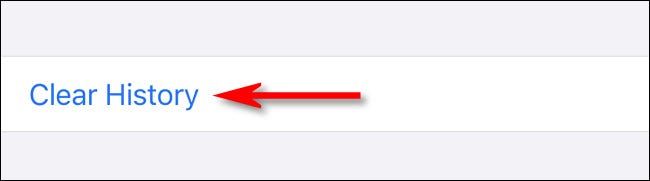
Antes de salir de este apartado, quizás te interese desplazarte hacia abajo y revisar los datos del historial de las ubicaciones. En caso de que desees eliminarlo, simplemente vas a tener que presionar en el botón “borrar historial”.
Una vez que terminaste, ya puedes salir de la configuración de tu iPhone y como podrás apreciar, es demasiado fácil desactivar el historial de ubicaciones en iPhone. Evidentemente, si te queda alguna clase de duda, puedes dejarla en la caja de comentarios que encontrarás un poco más abajo.

